
지난 아이패드 공장초기화 방법에 이어서 이번엔 노트5 공장초기화 방법에 대해 말해볼까 합니다

지금 거의 노트5를 5년째 사용해오고 있는데 최근들어 인터넷 검색을 하려고 하면 글자 입력이 안되고 휴대폰 성능도 느려져서
공장초기화를 한번 해야지 생각만 했었는데 엊그제에 휴대폰이 전화와 문자 기능이 안되더라구요 그래서 노트5에 필요한 파일
을 백업을 하고 노트5 공장초기화를 진행했습니다 노트5 공장초기화를 진행하기 위해서는 필요한 백업 파일 선별작업을 해줘
야 합니다 제일 먼저 필요한 것은 톡방 유지와 친구목록을 백업해줘야 하는데 톡방 유지는 톡 어플에서 대화 백업을 해두면 공
장초기화를 진행한 후 어플을 설치했을 때 같은 계정으로 톡어플에서 로그인 한 후 대화 복원을 선택해주면 톡방 유지와 친구목
록이 복원되더라구요 그 다음은 어플이나 메모, 문자내역등을 백업해주기 위해 컴퓨터에 노트5를 연결해줍니다 노트5의 어플
과 메모등을 백업을 해주기 위해서는 스마트스위치라는 프로그램으로 백업을 진행해주면 됩니다 사진과 같이 스마트 스위치
프로그램을 통해서 노트5의 파일백업을 진행해줍니다 백업이 완료되었으면 노트5의 전원을 꺼줍니다
 |
 |
노트5의 전원을 이제 다시 켜줘야 하는데 노트5의 전원을 켤 때 전원 버튼과 음량 버튼 중에 위쪽 버튼 그리고 홈버튼을 동시에
눌러줍니다 잠시 동안 눌러주면 사진처럼 화면이 보이는데 여기서 전원 버튼, 음량 버튼 중에 아래 버튼과 홈버튼을 눌러줍니다
 |
 |
그리고 나면 이렇게 사진처럼 화면이 바뀌게 됩니다 여기서 위에서부터 5번째의 메뉴를 선택합니다 wipe all data 메뉴를 선택
하는데 선택하는 방법은 음량 버튼을 눌러주면 선택을 할 수 있습니다 확인 버튼은 전원 버튼을 눌러주면 됩니다 5번째 메뉴를
선택한 후 사진처럼 보이면 yes버튼을 선택해줍니다
 |
 |
잠시 기다리면 사진처럼 data wipe가 완료됐다는 문구가 보인답니다
 |
 |
이 문구를 본 후에 맨 위 메뉴인 재부팅 메뉴를 선택해줍니다 재부팅 메뉴를 선택해주면 노트5가 부팅을 시작합니다 부팅할 때
약간의 시간이 걸리기 때문에 배터리의 용량은 충분한 상태에서 노트5 공장초기화를 해줘야 한답니다 부팅이 완료되면 노트5
를 처음 개통했을 때의 화면이 보이게 됩니다
 |
 |
와이파이 설정을 해주고
 |
 |
필요한 어플을 몇 개 다운로드하여주고 나면 사진처럼 노트5의 공장초기화가 완료됩니다 공장초기화가 완료된 후에 다시 컴퓨
터에 연결해서 노트5의 백업 파일을 복원해주면 공장초기화를 진행하기 전의 휴대폰의 어플과 배경화면 어플의 배치까지 모두
원상태로 복원된답니다 공장초기화를 해준후에는 복원으로 설치된 어플들을 업데이트를 해줘야 한답니다 노트5 공장초기화
를 해주니까 휴대폰이 그전보다 훨씬 원활하게 작동되더라구요 인터넷도 잘되고 문자도 잘되더라구요 그전에 공장초기화를 해
주고 한참만에 공장초기화를 해줬는데 가끔가다 휴대폰이 느리거나하면 이렇게 공장초기화를 해주면 사용하기에 좋더라구요
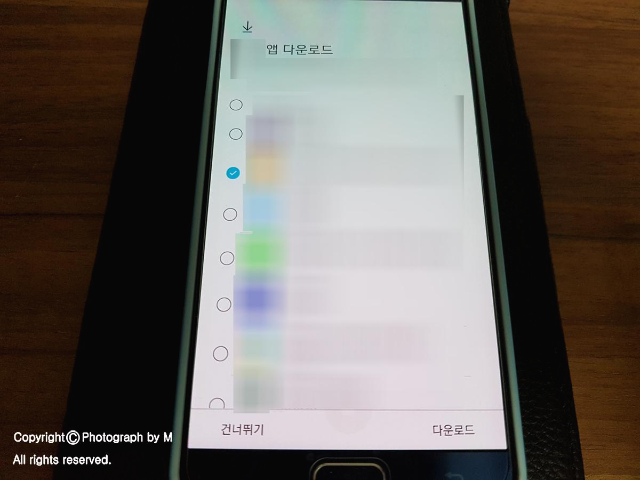 |
 |
'IT정보 > 핸드폰 설정' 카테고리의 다른 글
| 안드로이드 개발자모드 켜는법 (4) | 2020.07.16 |
|---|---|
| 아이패드 동영상 넣기 (8) | 2020.07.08 |
| 아이패드 프로 공장초기화방법 (10) | 2020.07.07 |
| 아이패드프로3세대와 아이폰 배터리성능확인방법 3UTools (20) | 2020.03.26 |



